Bạn đã nghe nói về Facebook Pixel, nhưng không chắc nó là gì hoặc liệu bạn có cần thêm nó vào trang web của mình không?
![]()
Trong bài viết này, chúng tôi sẽ khám phá chính xác những gì Facebook Pixel cung cấp cho bạn.
Bạn có thể đo lường, theo dõi và tối ưu hóa các chiến dịch quảng cáo trên Facebook của mình bằng công cụ phân tích Pixel miễn phí. Tôi sẽ chỉ cho bạn cách thêm mã theo dõi Facebook Pixel vào WordPress và cách thiết lập theo dõi sự kiện, để bạn có thể thấy chính xác những gì mọi người đang làm trên trang web của mình.
1. Facebook Pixel là gì?
Facebook Pixel là một công cụ phân tích được thiết kế để giúp bạn phân tích và tối ưu hóa các chiến dịch quảng cáo trên Facebook của bạn.
Vì nó là Facebook dành riêng cho Facebook, bạn không cần phải thêm Facebook Pixel vào trang web WordPress của mình trừ khi bạn hiện đang chạy hoặc có kế hoạch chạy quảng cáo trên nền tảng Facebook. Nếu bạn không có kế hoạch quảng cáo trên Facebook, thì bạn nên chọn một công cụ phân tích tổng quát hơn, chẳng hạn như Google Analytics.
Nếu bạn quảng cáo trang web WordPress của mình trên Facebook, thì bạn có thể sử dụng Pixel để:
- Đo tỷ lệ chuyển đổi từ các chiến dịch quảng cáo trên Facebook của bạn. Ví dụ: bạn có thể theo dõi số lượng người hoàn thành giao dịch mua sau khi nhấp vào quảng cáo Facebook của bạn.
- Nhắm mục tiêu mọi người dựa trên hành vi trước đó của họ. Pixel sẽ ghi lại mọi khách truy cập hành động sau khi xem một trong những quảng cáo trên Facebook của bạn. Ví dụ: Pixel có thể theo dõi các trang họ truy cập và các sản phẩm họ thêm vào giỏ mua hàng của họ. Sau đó, bạn có thể sử dụng thông tin này để nhắm mục tiêu khách truy cập bằng các quảng cáo động, được cá nhân hóa được thiết kế để khuyến khích họ thực hiện các hành động tiếp theo.
- Tận dụng tối đa ngân sách quảng cáo của bạn. Thiết lập đặt giá thầu tự động để nhắm mục tiêu đến những người có nhiều khả năng hành động sau khi xem quảng cáo của bạn.
2. Thêm Facebook Pixel vào trang web WordPress
Trong phần này, sẽ chỉ cho bạn cách cài đặt Pixel vào trang web WordPress của bạn, bằng cách tạo mã theo dõi Facebook Pixel và sau đó dán mã này vào tiêu đề Trang web của bạn.
2.1. Tạo Pixel của bạn
Bạn chỉ có thể tạo một Pixel cho mỗi tài khoản Quảng cáo Facebook, nhưng nếu bạn có nhiều trang web thì bạn chỉ có thể sử dụng lại cùng một Pixel.
Để tạo Pixel của bạn:
- Truy cập Trình quản lý sự kiện Facebook và đăng nhập bằng tên người dùng và mật khẩu Facebook của bạn.
- Tìm thẻ Facebook Pixel và nhấp vào nút Bắt đầu đi kèm.
- Trong cửa sổ bật lên tiếp theo, hãy đặt tên cho Pixel của bạn.
- Xem lại Điều khoản về Công cụ kinh doanh của Facebook và nếu bạn vui lòng tiếp tục, hãy nhấp vào Tiếp tục.
- Có một số cách bạn có thể thêm Pixel vào trang web của mình, nhưng chúng tôi sẽ thực hiện thủ công, vì vậy hãy nhấp thủ công thêm mã vào trang web.
2.2. Thêm mã pixel Facebook vào trang web của bạn
Tại thời điểm này, bạn sẽ được trình bày với một số mã JavaScript mà bạn cần thêm vào tiêu đề trang web của bạn.
Có hai cách bạn có thể thêm mã này vào trang web của mình: Dán mã vào tệp header.php hoặc sử dụng plugin. Tôi sẽ thêm mã vào trang web của tôi Tập tin header.php:
- Đăng nhập vào tài khoản WordPress của bạn.
- Trong menu bên trái, chọn Giao diện> Trình chỉnh sửa chủ đề.
- Mở chủ đề Chọn để chỉnh sửa thả xuống và chọn chủ đề bạn hiện đang sử dụng. Bấm chọn file header.php
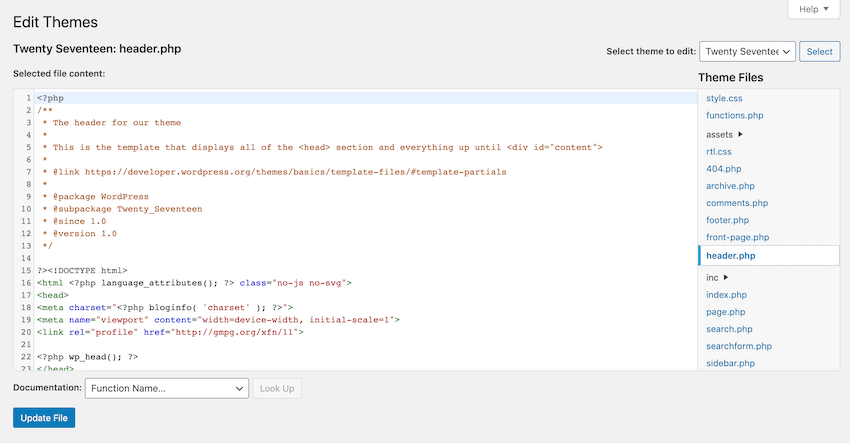
Bây giờ bạn sẽ được xem mã header.php. Cuộn cho đến khi bạn tìm thấy thẻ </header> cuối cùng, còn được gọi là thẻ đóng. Dán mã Pixel của bạn ngay phía trên thẻ đóng </header>.
Lưu các thay đổi của bạn bằng cách nhấp vào Cập nhật tệp và quay lại Trình quản lý sự kiện của Facebook và cuộn để Bật kết hợp nâng cao tự động. Tính năng này bị tắt theo mặc định, nhưng nếu bạn bật tính năng này thì Pixel sẽ cố gắng khớp trang web của bạn với khách truy cập Facebook với hồ sơ Facebook của họ, sử dụng thông tin họ đã cung cấp cho trang web của bạn như tên, địa chỉ email và số điện thoại của họ.
Kết hợp nâng cao có thể hữu ích để tạo chiến dịch quảng cáo được nhắm mục tiêu, nhưng chia sẻ thông tin khách truy cập với bên thứ ba có thể là một chủ đề nhạy cảm, vì vậy tôi khuyên bạn nên nhấp vào liên kết Tìm hiểu thêm và xem xét thông tin của Facebook về kết hợp nâng cao, trước khi bạn cam kết chia sẻ dữ liệu của mình .
![]()
Bây giờ bạn cần kiểm tra xem Pixel có được thiết lập chính xác không.
- Cuộn đến phần Mã cơ sở thử nghiệm và dán URL trang web của bạn vào trường văn bản đi kèm.
- Nhấp vào Gửi lưu lượng truy cập và Trình quản lý sự kiện của Facebook sẽ khởi chạy trang web của bạn trong một tab mới.
- Trong tab mới, dành một chút thời gian để kích hoạt các sự kiện khác nhau trên trang web của bạn, chẳng hạn như nhấp vào nút, thêm các mục vào giỏ hàng của bạn hoặc điều hướng đến các trang web khác nhau.
- Quay trở lại Trình quản lý sự kiện của Facebook và nó sẽ cập nhật để hiển thị thông báo Hoạt động. Nhấp vào Tiếp tục.
Xin chúc mừng bạn, bạn đã thêm Facebook Pixel vào trang web của mình!
